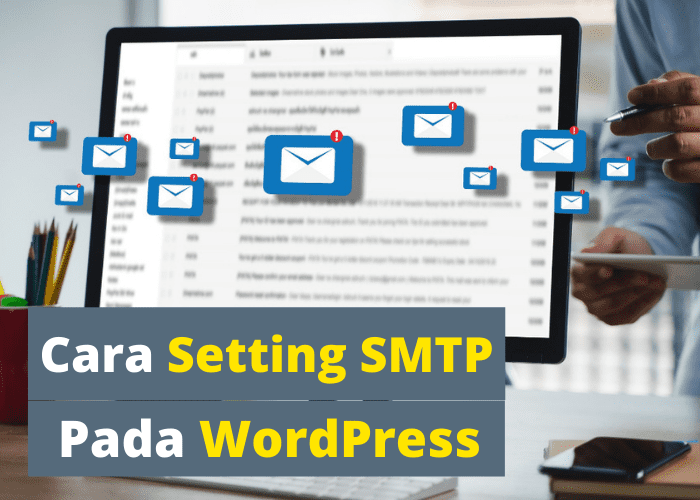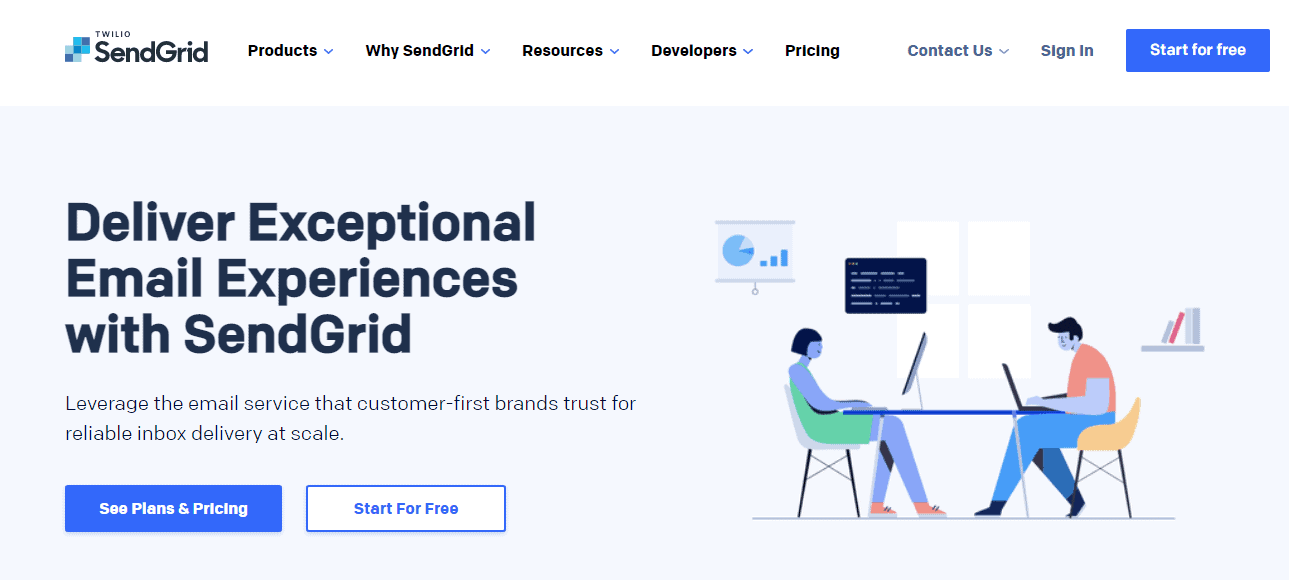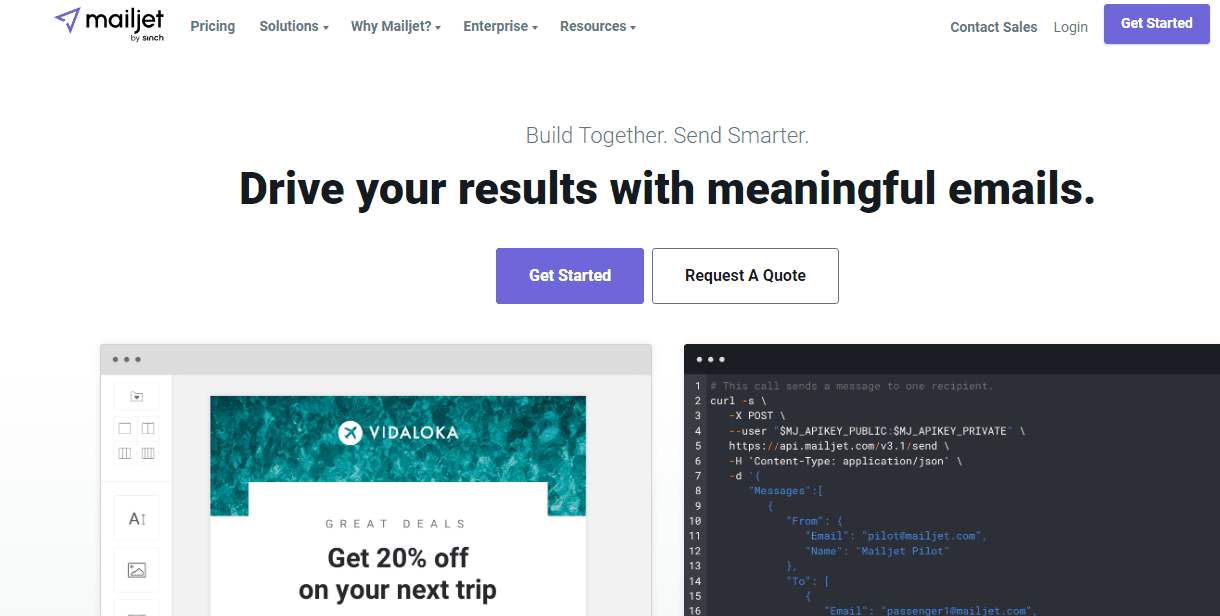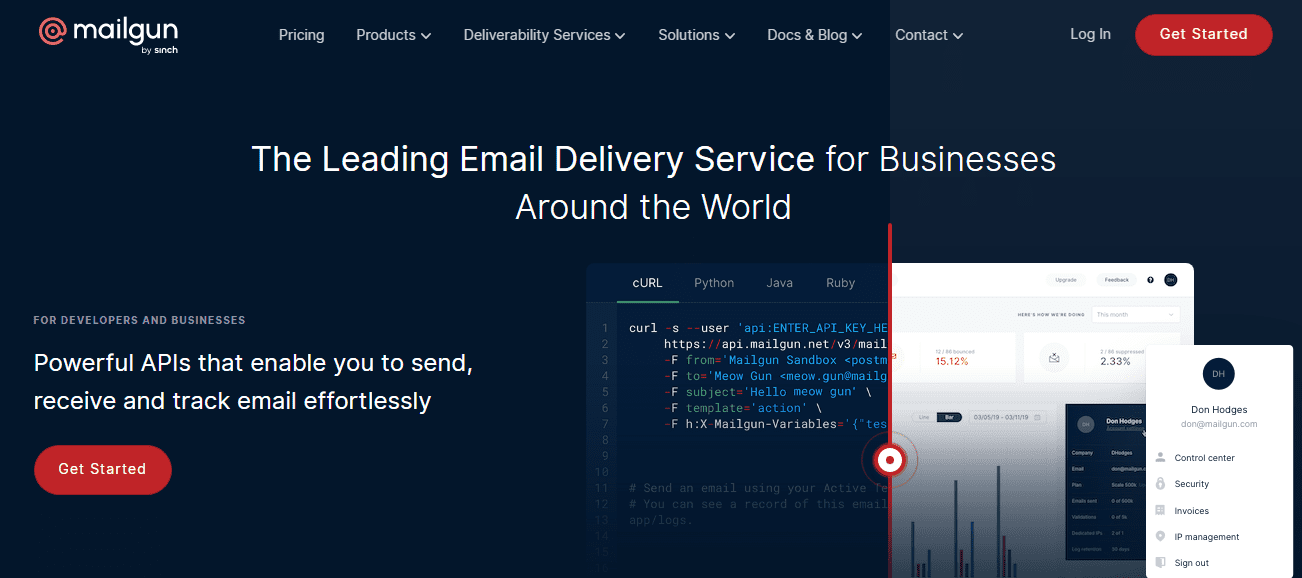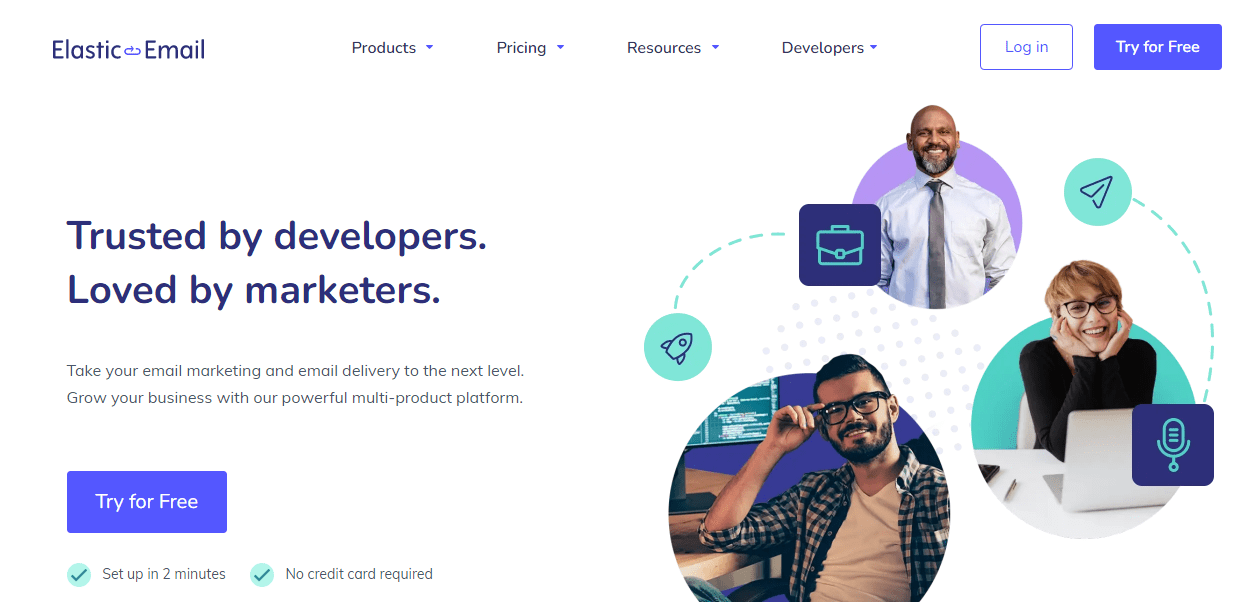Ketika membeli layanan hosting, Anda akan mendapatkan fasilitas akun email sesuai dengan nama domain milik Anda, misalnya ask@namadomain.com. Dengan akun email yang sudah menggunakan nama domain sendiri akan membuat Anda terlihat lebih profesional. Apalagi usaha Anda telah go-online, pastinya fasilitas email dengan domain sendiri sangat dibutuhkan untuk meningkatkan kepercayaan pelanggan.
Daftar Isi
TogglePada kali ini Gapurahoster akan menjelaskan mengenai cara setting email SMTP pada WordPress. Konfigurasi ini akan memberikan Anda pesan email ketika terjadi update, notifikasi dan contact form pada website Anda. Tetapi secara default, wordpress tidak terdapat SMTP dan hanya support PHP Mail. Namun, PHP Mail terhitung tidak cukup membantu.
Konfigurasi Email Membutuhkan Protokol
Sebelum penjelasan mengenai SMTP, alangkah baiknya Anda mengerti konsep dasar dalam komunikasi jaringan. Protokol adalah aturan dan instruksi yang diikuti oleh setiap perangkat yang melakukan komunikasi jaringan. Dengan adanya protokol, pengiriman dan penerimaan data dari server ke komputer lokal menjadi teratur dan tidak saling bertabrakan.
Dalam protokol dibutuhkan pula komponen seperti address yang berfungsi sebagai alamat kemana tujuan data tersebut dikirimkan. Dalam kasus pengiriman email, server juga memiliki alamat yang berfungsi sebagai penerima data dari email pengirim yang selanjutnya diteruskan ke email penerima.
SMTP vs PHP Mail
Simple Mail Transfer Protocol atau disingkat SMTP merupakan sebuah protokol untuk berkomunikasi dengan server dalam mengirimkan maupun menerima pesan email dari lokal email. Proses ini dikontrol oleh Mail Transfer Agent yang ada pada server email. SMTP juga merupakan pengembangan lebih lanjut dari PHP Mail dan memiliki banyak kelebihan.
Sedangkan PHP Mail adalah sebuah function PHP sederhana yang dapat digunakan untuk mengirimkan email. Hanya dengan menambah contact form pada website, Anda sudah bisa menggunakan fasilitas seperti email. Dengan menambahkan file skrip PHP pada hosting, Anda sudah bisa menggunakannya, namun PHP mail memiliki kekurangan seperti lebih banyak masuk spam.
Kenapa Harus Menggunakan Email SMTP? Apa Kelebihannya?
SMTP merupakan pengembangan lebih lanjut dari PHP Mail. Sehingga fitur dan kegunakannya semakin baik. Dibanding dengan PHP Mail, SMTP membutuhkan autentikasi dalam pengirimannya sehingga kecil kemungkinan email yang dikirimkan dianggap sebagai spam.
Berikut ini adalah beberapa kelebihan dari email SMTP dibandingkan PHP Mail
– Email yang dikirimkan SMTP akan sama dengan rDNS record, sehingga alamat email akan dianggap berasal dari DNS server hosting
– Kecil kemungkinan email dianggap sebagai spam
– Resiko rejected mail akan lebih kecil daripada hanya menggunakan PHP Mail
– Anda tidak perlu melakukan set up server (jika VPS)
– Server memenuhi standard qualified sehingga jarang diblacklist.
SMTP Apa Saja yang Bisa dipakai?
Perlu diketahui bahwa SMTP ini digunakan untuk mengirim maupun menerima email meskipun berasal dari sistem yang berbeda. Misalnya, dari yahoo.com ke gmail.com, atau sebaliknya. Sehingga apapun nama domain pemilik tetap bisa mengirimkannya kepada email lain melalui SMTP.
Sebenarnya ada banyak SMTP yang bisa dipakai. Berikut ini adalah beberapa SMTP yang bisa dipakai dan dapat Anda manfaatkan layanannya.
1. SMTP Google
Google merupakan perusahaan digital terbesar di dunia. Banyak layanan yang dimiliki oleh google, mulai dari Google service, Google play, Google music dan tak ketinggalan layanan pengirim surat elektronik, Gmail. Anda dapat memanfaatkan SMTP servernya secara gratis. Anda dapat mengirimkan email 130 email per hari.
2. SMTP Sendgrid
Layanan ini bahkan mendapat rekomendasi dari Google Cloud. Anda dapat menggunakan SMTP servernya dengan cara mendaftar secara gratis. Layanan gratis ini memiliki limit yang cukup besar yakni 12 ribu email setiap bulannya. Fitur-fitur dari sendgrid juga sudah mencukupi.
3. SMTP Mailjet
Mailjet juga merupakan salah satu penyedia SMTP populer dengan limit hingga 6000 email per bulan. Namun memiliki kekurangan dimana dasboardnya masih bercampur dengan newsletter, sehingga akan membuat bingung para penggunanya.
4. SMTP Mailgun
Layanan SMTP dikhususkan bagi Anda yang paham mengenai pengembangan software. Limit emailnya cukup lega yaitu 10 ribu per bulan. Namun, Anda perlu memasukan berbagai informasi yang cukup banyak agar bisa menggunakan layanan Mailgun.
5. SMTP ElasticEmail
Jika Anda membutuhkan limit pengiriman email yang lebih besar, Anda dapat menggunakan layanan dari elasticemail. Limit perbulannya sangat besar, yakni 125 ribu email. Proses verifikasinya juga tergolong mudah daripada SMTP Mailgun. Semua layanan dari SMPT ElasticEmail dapat Anda gunakan secara gratis.
Plugin SMTP untuk WordPress
Secara default, wordpress menyediakan fasilitas kirim email melalui PHP mail, tetapi belum tersedia fasilitas SMTP. Untuk dapat menggunakan layanan SMTP, diperlukan plugin. Plugin adalah sekumpulan skrip yang memiliki fungsi tertentu yang berjalan pada sebuah platform. Anda dapat menggunakan plugin SMTP wordpress seperti berikut.
1. Plugin Easy WP SMTP
Easy WP SMTP ini merupakan plugin gratis yang dikembang untuk melengkapi layanan pesan email dengan domain sendiri. Konfigurasi juga sangat mudah dan Anda hanya perlu melakukan beberapa langkah. Keamanan pengiriman email juga sangat terjaga.
2. Plugin WP Mail SMTP by WpForms
Fungsi dari plugin ini juga hampir sama seperti Easy WP Mail, namun lebih populer dan memiliki banyak pengguna. WP Mail SMTP memiliki tujuan untuk memastikan bahwa email Anda terkirim kepada penerima.
Perlu diingat, jika Anda belum membuat email dengan domain sendiri, silakan buat terlebih dahulu melalui cpanel hosting Anda.
Sebelum masuk pada installasi plugin SMTP, sebaiknya Anda menyiapkan detail login yang diperlukan dalam mengirimkan email nantinya. Berikut adalah detail yang biasanya terdapat dalam konfigurasi akun email pada cpanel (klik set up mail client/configure mail client)
SMTP Host/Server Address : Anda dapat menggunakan name server hosting Anda (contoh: srv1.domainser.com) atau bisa menggunakan nama domain Anda.
Connection Type : Dapat dipilih SSL maupun non SSL. Apabila website Anda telah terpasang enkripsi SSL maka silakan pilih SSL.
SMTP Port : Masukkan “465” (tanpa tanda petik) untuk SSL dan gunakan “587“untuk non SSL.
SMTP Username : Gunakan alamat email yang menggunakan domain sendiri (misalnya : ask@domainanda.com). Email ini nantinya digunakan sebagai username login.
SMTP Password : Isikan password untuk login akun email Anda (lebih baik dicatat)
- Login ke wp Admin
- Pada menu sebelah kiri klik “plugin” dan klik “Add New”
- Pada kolom pencarian ketikkan “WP Mail SMTP” lalu enter (contoh kali ini menggunakan WP Mail)
- Pilih WP Mail By WPForms dan klik “install now”
- Tunggu beberapa saat hingga proses installasi berhasil. Setelah selesai, klik “Active”
Cara Setting WP Mail SMTP By WpForms
- Masuk ke plugins, pilih WP Mail SMTP dan klik settings
- Klik “Mail” dan isi beberapa form berikut.
– Form Email : Silakan isi dengan nama email dengan domain sendiri. Bisa juga menggunakan email dari gmail, yahoo dan sebagainya. Fungsi dari form ini adalah alamat pengirim email. Centang juga pada Force From Email.
– Form Name : Isi dengan nama sendiri atau nama perusahaan. Bisa juga dengan nama seperti cs, admin, author.
– Mailer : Pilih other SMTP lalu isi form (SMTP Host : Isi dengan name server atau domain Anda, Encryption : Silakan pilih SSL jika mail server terpasang dengan SSL, SMTP Port : Ketikkan 465, jika none SSL ketik 587.
– Return Patch : Biarkan default.
– Pada authentication silakan pilih On dan isi SMTP Username dengan email Anda dan SMPT Password.
– Setelah itu klik save settings.
– Lakukan test email dengan cara klik pada tab “email test”, ketikkan email pribadi dan klik “Send Email”
– Apabila berhasil, Anda akan menerima email dari alamat email dengan nama domain Anda.
Jika anda membutuhkan layanan email marketing untuk kebutuhan Broadcast Email Promosi Massal & sejenisnya , anda dapat menggunakan layanan Email Marketing dari https://Mailketer.id